如何在 Gmail 中启用安全性较低的应用程序
为了提高安全性,Gmail 和 G Suite 将实施严格的政策,以确保满足高标准的连接安全性。但是,这会导致与旧设备和软件不兼容的不幸后果。
为了使用我们 Gmail 相关工具的功能,您必须从您的 Gmail 帐户启用安全性较低的应用选项。以下是启用此功能的完整指南。
步 1. 登录您的 Gmail 帐户 https://accounts.google.com/ .
登录后点击 安全.
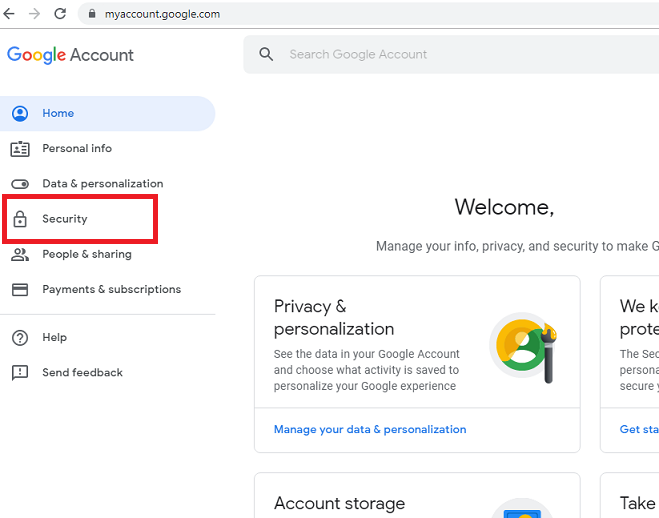
步 2. 在下一页上,滚动到底部,在安全性较低的应用标题下。现在点击打开访问。通常,它是页面最底部的选项。
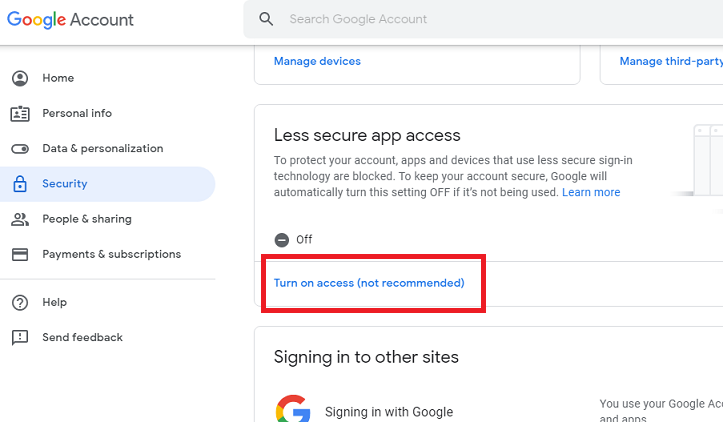
笔记: IMAP 设置通常默认启用,但在某些情况下可能会被禁用。为了访问该软件的功能,强烈建议启用 IMAP 设置。请按照以下步骤启用 IMAP 设置;
步 1. 登录您的 Gmail 帐户,然后单击窗口右侧指定的齿轮图标。
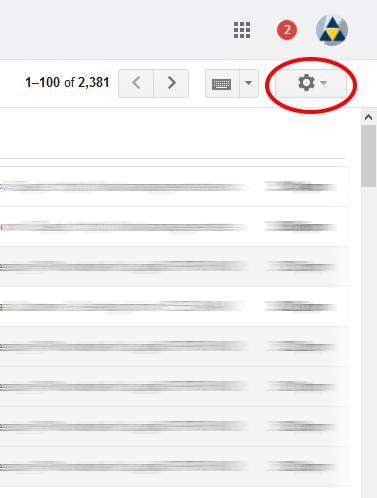
步 2. 点击 “环境” 从菜单.
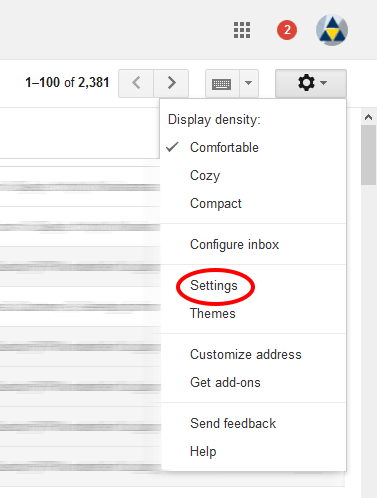
步 3. 点击 “转发和 POP/IMAP” 显示在屏幕中间某处的选项卡.
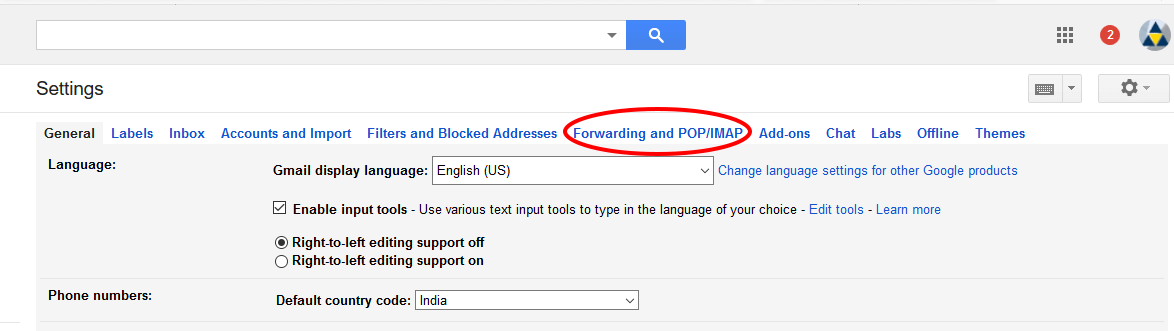
步 4. 移至 IMAP 访问设置并启用 IMAP (如果您的 Gmail 或 G Suite 帐户已禁用它)。
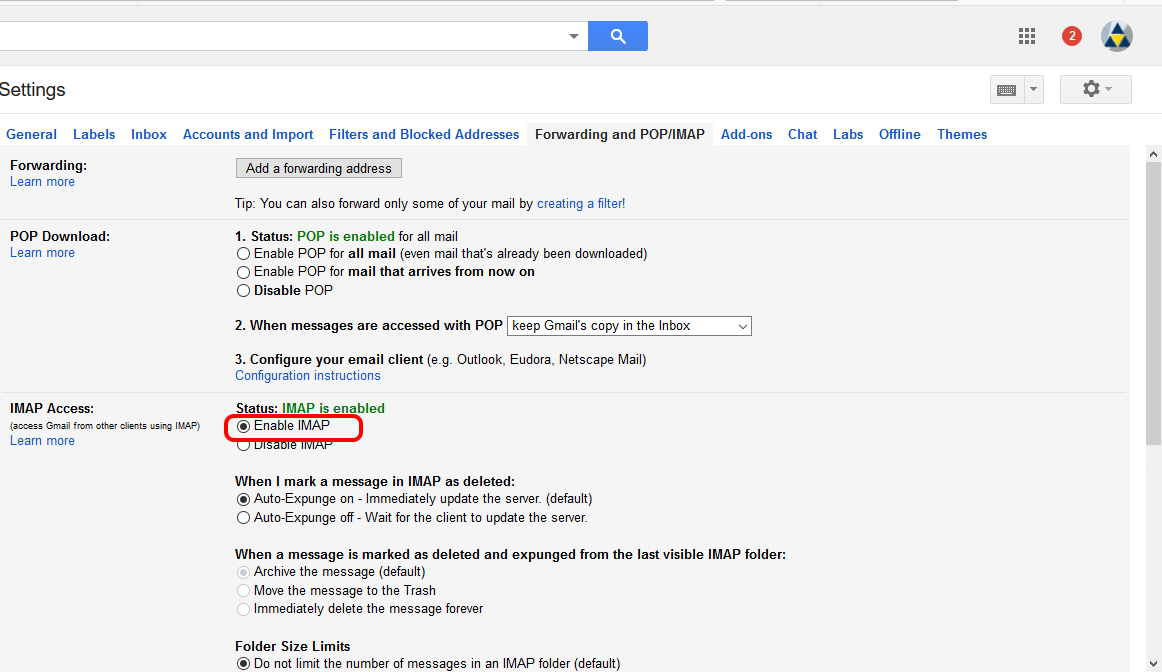
在 Gmail 帐户中启用安全性较低的应用程序